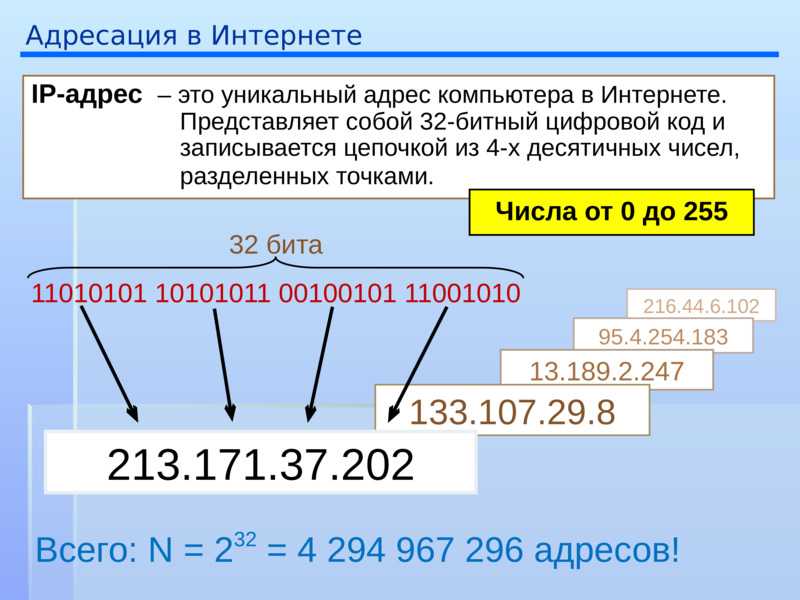Внешний ip адрес определить: Счастливый IP
Содержание
Как узнать внешний ip адрес компьютера, чем отличаются внешний и внутренний ip адреса
Как узнать внешний ip адрес
Преимущества внешнего IP-адреса
Узнайте внешний адрес
FAQ
Вопрос «как узнать внешний ip адрес» наверняка интересовал практически каждого пользователя интернета. В предыдущей статье мы разобрались с тем, что такое внешний и внутренний ip, а теперь освежим знания сетевой терминологии и узнаем небольшие, но весьма полезные лайфхаки.
IP-адрес: основные термины
IP-адрес – уникальный сетевой адрес компьютера, входящего в состав сети. Наличие этого адреса даёт компьютерам возможность «общаться» и обмениваться данными.
IP-адрес бывает:
- Внутренним (локальным). Так называют адрес, используемый только в пределах одной локальной сети.
- Внешним (реальным, глобальным). Это уникальный адрес, под которым компьютер виден прочим устройствам в глобальной сети. Доступ к устройству с внешним адресом осуществим из любой точки всемирной паутины.

Термины внешний и внутренний ip адрес нам понятны. Но в чем преимущество использования внешнего адреса?
- Публичный IP даёт возможность удалённого доступа к устройству (например, находясь за сотни километров от дома, вы можете просмотреть файлы, хранящиеся на домашнем компьютере, и, наоборот, подключаться к рабочему компьютеру в офисе).
- Обладатель внешнего IP может превратить свой компьютер в почтовый / игровой web-сервер.
- Внешний IP позволяет совершать безопасные платежи в интернете.
- С помощью публичного адреса скачивать информацию с файлообменных сайтов можно без ограничений.
Чтобы воспользоваться преимуществами внешнего сетевого адреса, нужно, прежде всего, знать его. Узнать внешний ip устройства просто: посетите любой ресурс, помогающий определить айпи пользователя, например, 2ip.ru, ip-ping.ru, ip-address.ru, myip.ru. Алгоритм действий следующий: зайдите на первую страницу сайта, нажмите кнопку «Узнать IP», и вы сразу же увидите свой сетевой адрес, сведения о провайдере, операционной системе устройства, используемом браузере и местоположении.
Небольшой лайфхак: вбейте в поисковую строку Яндекса запрос «ip», и над результатами выдачи появится ваш адрес и сведения о соединении.
Итак, мы поняли, как узнать внешний ip адрес и разобрались в сетевой терминологии. Остались вопросы? Пожалуйста, задайте их на нашем сайте, мы рады проконсультировать вас.
— Нужно узнать внешний ip. Это платная услуга?
Ответ: Нет, информация предоставляется абсолютно бесплатно.
— Появилась ошибка «wan ip не является внешним» на панели управления роутера. Что делать?
Ответ: По сути, ошибки нет. Сообщение означает, что выход в интернет происходит через внутренний IP подсети провайдера, то есть через локальный адрес. На качестве соединения эта «ошибка» не отразится. Чтобы не сталкиваться с такой ситуацией, обратитесь к провайдеру для получения внешнего IP-адреса.
Тарифы и услуги ООО «Нэт Бай Нэт Холдинг» могут быть изменены оператором. Полная актуальная информация о тарифах и услугах – в разделе «тарифы» или по телефону указанному на сайте.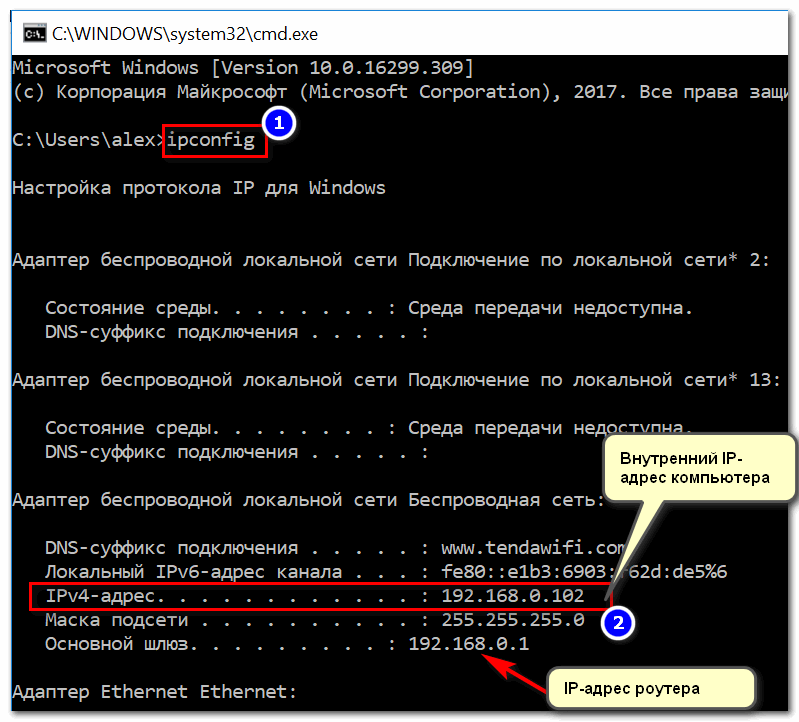
Заявка на подключение
Как узнать свой IP-адрес и IP чужого компьютера
Многие пользователи знают, что IP-адрес – важная часть локальных и глобальных сетей, но без понятия, где и зачем его искать. В этой статье разберемся с полноценным назначением IP, разберем типы адресов и научимся находить числовую последовательность на любом устройстве.
Что такое IP-адрес
IP-адрес (англ. Internet Protocol Address) – уникальная числовая последовательность, идентифицирующая устройства в сетях и обеспечивающая соединение между ними. Почему используется именно этот стандарт?
Компьютер, сервер и смартфон не понимают привычных человеку символов. Все данные между физическими системами передаются в виде цифр. Чтобы информация приходила к нужному устройству, последние именуются особой числовой последовательностью. Это очень удобно: машины никогда не запутаются, а чисел настолько много, что их легко сделать уникальными.
Простой пример: в локальной сети десять компьютеров. Пользователь устройства «№1» хочет передать письмо юзеру «№7». Как это сделать? Скорее всего, он отправит данные через специальное программное обеспечение, например почту. Но как почтовый клиент доставит информацию правильному адресату? Ему достаточно обратиться к главному серверу и запросить IP-адрес компьютера «№7», а затем отправить письмо по внутреннему протоколу.
Пользователь устройства «№1» хочет передать письмо юзеру «№7». Как это сделать? Скорее всего, он отправит данные через специальное программное обеспечение, например почту. Но как почтовый клиент доставит информацию правильному адресату? Ему достаточно обратиться к главному серверу и запросить IP-адрес компьютера «№7», а затем отправить письмо по внутреннему протоколу.
Комьюнити теперь в Телеграм
Подпишитесь и будьте в курсе последних IT-новостей
Подписаться
Типы IP-адресов
Наиболее известный тип – внешний IP-адрес, который отображает устройство в глобальной сети. Его выдает интернет-провайдер, предоставляя роутеру, модему или напрямую подключенному компьютеру доступ к серверу.
IP бывает динамическим и статическим. Динамический адрес выдается автоматически при соединении с интернетом и меняется после переподключения. Чаще всего юзерам выдается именно динамика, так как провайдеру выгодно «гонять» адреса между клиентами; такой IP называется «серым», то есть им пользовалось несколько устройств.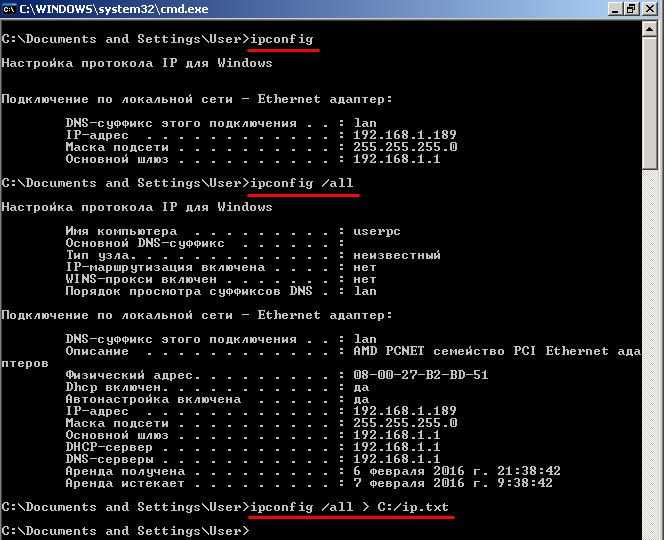
Статический адрес навсегда присваивается конкретному устройству. Многие провайдеры предлагают статический IP как дополнительную услугу. Очевидный плюс – нет следов других пользователей, которые могли бы «очернить» репутацию адреса (например, получить блокировку по IP на каких-то ресурсах). Также с постоянным адресом легче настраивать технику и контролировать подключения устройств.
Существует еще один тип – внутренний. Он используется устройством для решения локальных задач: работа внутри закрытой сети компьютеров, подключение периферии, связь с роутером. Адреса получают принтеры, телевизоры, смартфоны, умная техника.
Не стоит путать IP с MAC; последний присваивается на заводе и идентифицирует физические свойства. MAC редко используется обычными пользователями, однако может выручить в локальной сети: например, родители по MAC-адресу могут запретить ребенку выходить на определенные интернет-ресурсы.
Почему полезно знать IP-адреса
Узнав внешний IP-адрес, вы сможете пробить его на предмет «чистоты», посмотреть подробную информацию о провайдере, а также работать с удаленными системами, указывая актуальную информацию. Геймеры, открывающие сервер на своем компьютере, отправляют другим игрокам именно внешний IP.
Геймеры, открывающие сервер на своем компьютере, отправляют другим игрокам именно внешний IP.
Порой внутренний адрес знать полезнее, чем внешний. Вы сможете видеть в роутере подключенные устройства и удалять «незваных гостей». Иногда при подключении дополнительной техники (принтер, СМАРТ-телевизор и т.д.) приходится вручную менять или указывать адреса устройств.
Как узнать внешний IP-адрес
Узнать внешний IP очень просто: достаточно в Яндексе набрать фразу «мой ip», и поисковик выдаст публичный адрес. Для глубокой статистики используются сервисы 2ip.ru или whoer.net. На последнем сайте можно увидеть наличие IP в черном списке или проблемы с безопасностью.
Открытый внешний адрес – не повод для беспокойства. Это всего лишь информация о сервере провайдера, с которым будут связываться интернет-ресурсы. В крайнем случае используйте VPN.
Поиск внутреннего IP
В зависимости от операционной системы меняется и принцип поиска внутреннего IP. В Windows проще всего работать через командную строку.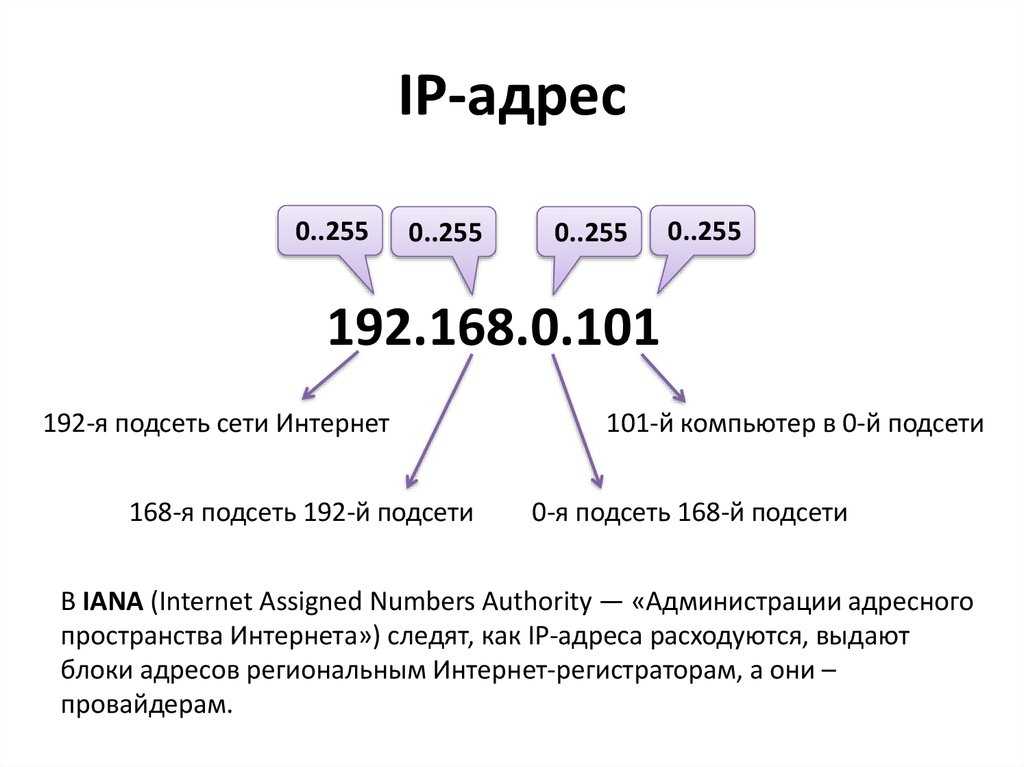 Чтобы ее открыть, кликните правой кнопкой мышки на «Пуск» и выберите заголовок «Командная строка». Если у вас Windows 7, зажмите «Win+R», пропишите cmd и нажмите «Enter». В появившемся окне пропишите ipconfig и снова «Enter». IPv4-адрес – и есть числовое имя компьютера.
Чтобы ее открыть, кликните правой кнопкой мышки на «Пуск» и выберите заголовок «Командная строка». Если у вас Windows 7, зажмите «Win+R», пропишите cmd и нажмите «Enter». В появившемся окне пропишите ipconfig и снова «Enter». IPv4-адрес – и есть числовое имя компьютера.
Если нужно добавить собственный IP, перейдите в «Панель управления» и найдите «Центр управления сетями и общим доступом». В нем будут отражены все внешние и внутренние подключения. Допустим, вы хотите изменить конфигурацию Ethernet. Кликайте на соответствующий заголовок и в открывшемся окне нажмите на «Свойства». Среди отмеченных компонентов нас интересует «IP версии 4», его и открываем. Снимаем флажки с «Получить IP-адрес автоматически» и указываем другой адрес.
Оболочки Android отличаются расположением настроек, однако чаще всего информация о локальном IP расположена в разделе беспроводных подключений. Если отыскать данные не получается, установите бесплатную программу IP Tools: Wi-Fi Analyzer.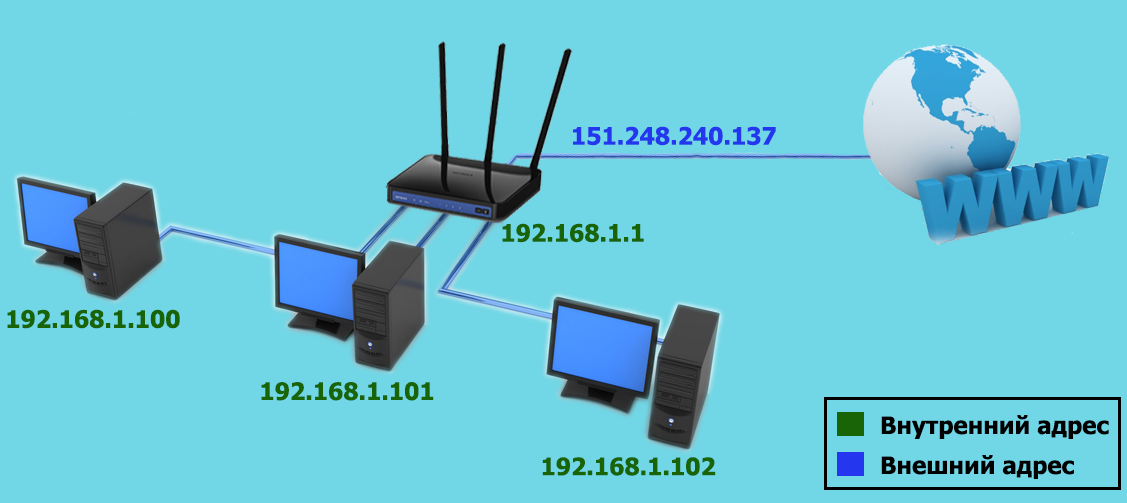
Чтобы посмотреть IP в macOS, следует зайти в «Системные настройки» и выбрать «Сеть». В окне нужно отыскать нужное подключение и кликнуть по нему. Внутренний адрес появится под статусом и настройками конфигурации.
В iOS отыскать информацию о сети также просто: перейдите в настройки Wi-Fi и нажмите на круглую иконку «i».
Возможно ли узнать чужой IP
Данные об IP другого человека можно получить через сервис IP Logger. Он абсолютно легален, потому что сетевые адреса и так доступны всему интернету. Создайте на сайте ссылку, по которой должен кликнуть человек (это обязательное условие), затем отправьте ее по каналам связи и ждите фидбэка.
Теперь вы знаете, что узнать внешний и внутренний IP-адреса проще, чем кажется.
Как найти свой локальный и внешний IP-адрес
и то, о чем вы, вероятно, не очень много думаете. Но иногда он вам понадобится для настройки, связанной с сетью — если вы пытаетесь пробить дыру в своей сети, чтобы получить доступ к содержимому вашего NAS-сервера, запустить веб-сервер или подключиться к вашей домашней VPN, чтобы назовите несколько примеров, поэтому важно понять, как найти его, когда вы это сделаете.
Кроме того, у вас два разных IP-адреса. Вроде, как бы, что-то вроде.
В чем разница между вашим внешним и внутренним IP-адресами?
В типичной домашней сети, в которой вы выходите в Интернет через кабельный модем, подключенный к вашему крутому Wi-Fi-маршрутизатору, у вас есть как внешний IP-адрес , так и внутренний IP-адрес .
Проще говоря, внешний IP-адрес позволяет устройствам в Интернете найти вас. Это похоже на звонок в компанию, в которой кто-то работает, когда вы пытаетесь связаться с ним. Внешний IP-адрес в этом случае будет номером телефона компании.
Ваш внутренний IP-адрес — это то, что ваш маршрутизатор передает на все подключенные к нему устройства. Он обрабатывает всю «маршрутизацию» (отсюда и название) для пакетов данных, которые перемещаются в вашу сеть и из нее. Думайте об этом как о секретаре в указанной компании, который должен иметь дело со всеми входящими телефонными звонками. Они слышат, что вы говорите, и перенаправляют вас к конкретному человеку, с которым вы пытаетесь связаться, а также защищают этого человека — если использовать метафору — не позволяя случайным людям получить доступ к их прямому номеру телефона.
Понял? Вроде, как бы, что-то вроде? Давай продолжим.
Как узнать свой внешний IP-адрес
Это просто. Посетите всегда полезный веб-сайт « WhatIsMyIP.com ». Прямо вверху страницы вы увидите свои внешние адреса IPv6 и IPv4. На данный момент вас, вероятно, будет волновать только последнее, но вы (однажды) будете использовать первое для всех сетевых вещей, которые вы делаете.
Если хотите еще проще, есть еще ipconfig.me . Нажмите на нее, и все, что вы увидите, это ваш IPv4-адрес. Вот и все. Ничего больше. Простую версию этого сайта для IPv6 можно найти на странице с удивительным названием 9.0022 icanhazip.com . Легче не бывает.
Как узнать свой внутренний IP-адрес
Получить свой внутренний IP-адрес немного сложнее, чем перейти по гиперссылке, но это не так сложно.
Как узнать свой внутренний IP-адрес в Windows
Откройте командную строку через меню «Пуск» Windows.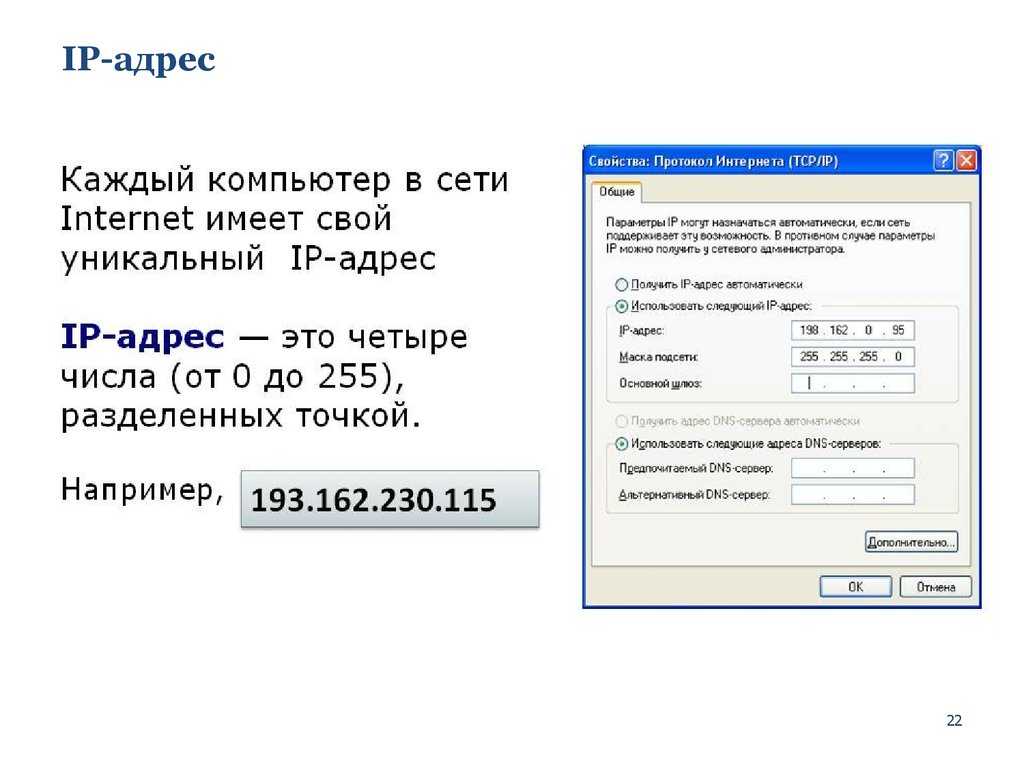 Введите « ipconfig » и нажмите Enter. Найдите строку с надписью «Адрес IPv4». Число напротив этого текста — ваш локальный IP-адрес.
Введите « ipconfig » и нажмите Enter. Найдите строку с надписью «Адрес IPv4». Число напротив этого текста — ваш локальный IP-адрес.
Скриншот: Дэвид Мерфи
Вы также можете проявить фантазию и использовать такую утилиту, как BgInfo , или более крупное приложение, такое как Rainmeter , чтобы постоянно отображать ваш IP-адрес на рабочем столе. Это, вероятно, излишество, если вы не ИТ-специалист или сетевой администратор, но это, безусловно, вариант.
Как узнать свой внутренний IP-адрес на Mac
Сначала щелкните значок Apple в верхнем левом углу рабочего стола и откройте «Системные настройки». Затем нажмите Сеть. Найдите свой тип подключения — Wi-Fi или Ethernet — и нажмите на него. (Если он активен, на нем должна быть зеленая точка.)
Посмотрите вправо, и вы увидите предложение, похожее на «…подключен к ….. и имеет IP-адрес…». Следующее число — это IP-адрес вашего ноутбука.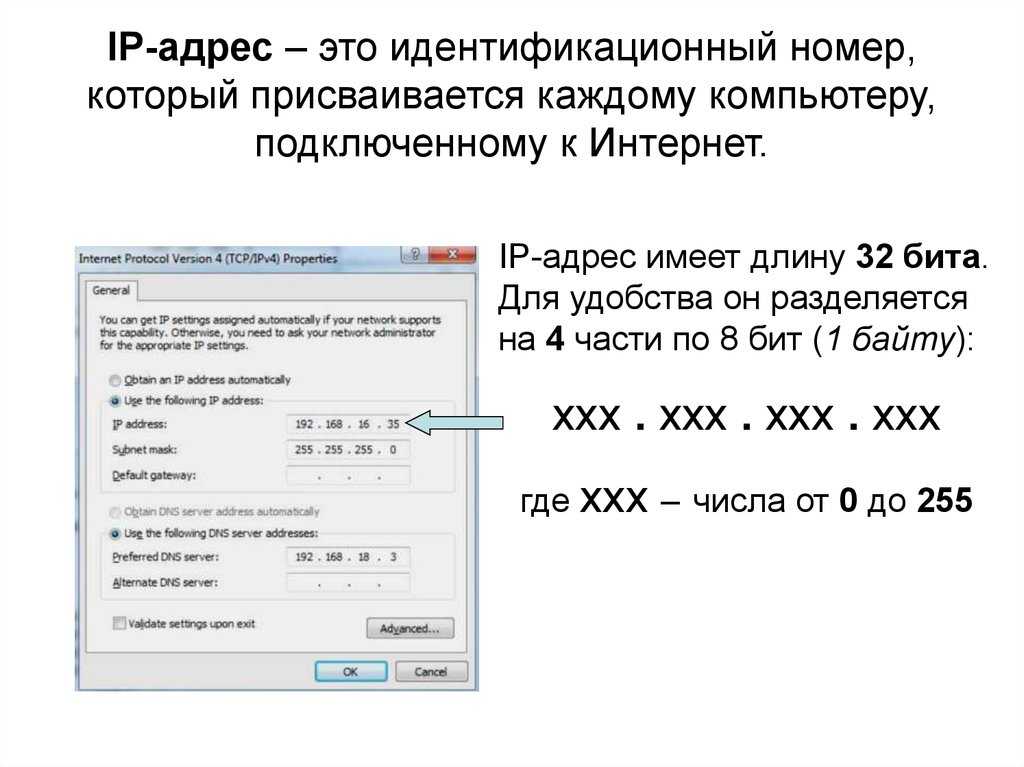
Снимок экрана: Дэвид Мерфи
Если это слишком сложно, вы всегда можете использовать утилиту с умным названием « IP в строке меню », чтобы сделать именно это — перетащите свой IP-адрес прямо в строку меню macOS. Опять же, это не становится намного проще, чем это.
Как узнать свой внутренний IP на Android
У меня есть Google Pixel 3 XL, поэтому я опишу инструкции по поиску IP-адреса на нем. Ваше устройство Android будет аналогичным, но эти инструкции могут не совпадать в точности в зависимости от того, что вы используете.
Нажмите на приложение «Настройки» и нажмите «Сеть и Интернет». Нажмите на Wi-Fi, который, я полагаю, вы используете, поскольку кто подключает свой смартфон к Ethernet? Нажмите на значок шестеренки справа от беспроводной сети, к которой вы подключены, а затем нажмите «Дополнительно» в нижней части следующего экрана. Прокрутите немного вниз, и вы увидите IPv4-адрес вашего устройства.
Скриншот: Дэвид Мерфи
Как узнать свой внутренний IP-адрес на iOS
Нажмите в приложении «Настройки», а затем нажмите «Wi-Fi».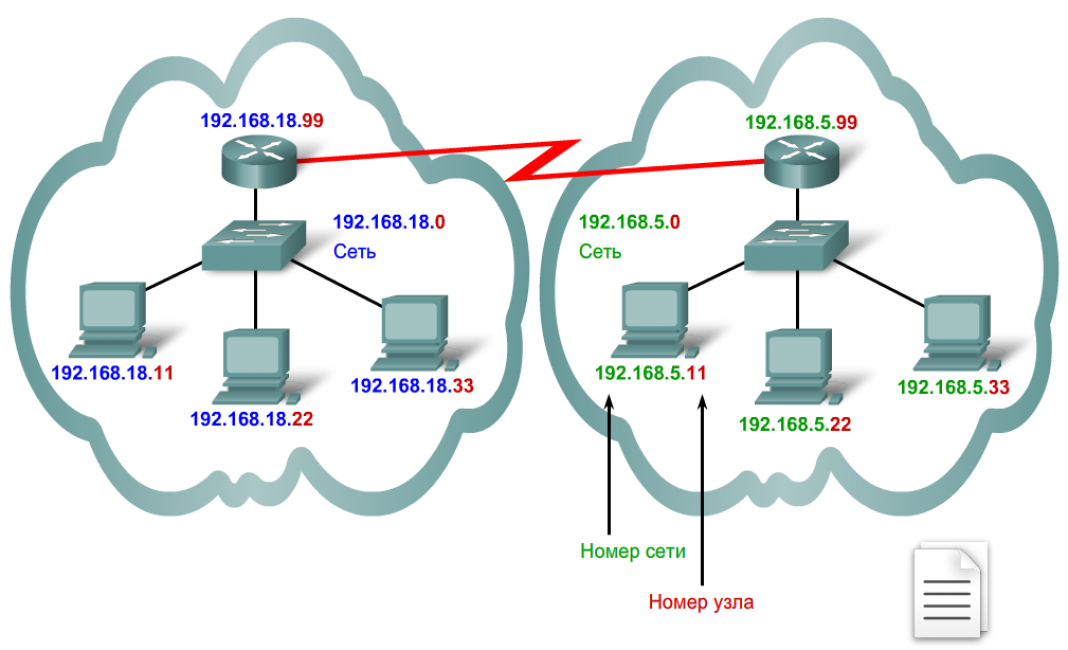 Нажмите на «i» с кружком справа от любой сети, к которой вы подключены, и вы увидите свой IPv4-адрес прямо там, а ваш IPv6-адрес прямо под ним.
Нажмите на «i» с кружком справа от любой сети, к которой вы подключены, и вы увидите свой IPv4-адрес прямо там, а ваш IPv6-адрес прямо под ним.
Снимок экрана: Дэвид Мерфи
Как узнать свой внутренний IP-адрес на всех других ваших устройствах
Если вы сомневаетесь, IP-адрес вашего устройства равен , вероятно, указан где-то в параметрах конфигурации сети с меню настроек — говорим ли мы о вашем Smart TV, сетевом хранилище, игровой консоли или о чем-то еще. Если у вас возникли проблемы с поиском IP-адреса таким образом, вы всегда можете воспользоваться обратным подходом и работать через маршрутизатор. Где-то в настройках вашего роутера будет список всех устройств, которые к нему подключены. Предполагая, что вы можете найти имя своего устройства или знаете его MAC-адрес, вы сможете найти его внутренний IP-адрес.
Эта история была первоначально опубликована в 2011 году Адамом Дачисом. Он был обновлен Дэвидом Мерфи в мае 2019 г. с добавлением новой информации и методов, а затем снова 21 октября 2020 г., 10 июня 2021 г. и 29 октября 2021 г., чтобы обновить устаревшие ссылки и привести контент в соответствие с текущим стилем Lifehacker.
с добавлением новой информации и методов, а затем снова 21 октября 2020 г., 10 июня 2021 г. и 29 октября 2021 г., чтобы обновить устаревшие ссылки и привести контент в соответствие с текущим стилем Lifehacker.
Как узнать свой внешний IP-адрес | Малый бизнес
Каждый компьютер, подключенный к Интернету, имеет уникальный адрес Интернет-протокола (IP), который идентифицирует устройство для других компьютеров, позволяя пользователю просматривать Интернет и получать доступ к другим сетевым службам. Большинство компьютеров домашнего офиса имеют внешний IP-адрес, назначенный поставщиком услуг Интернета, в то время как компьютеры в корпоративных сетях могут подключаться к Интернету через прокси-сервер и иметь внешний IP-адрес, назначенный сетью компании.
Знать свой внешний IP-адрес обычно необходимо, если вы хотите подключиться к службе удаленного доступа к ПК или службе удаленной помощи, но вы должны быть осторожны в отношении того, где вы делитесь своим IP-адресом.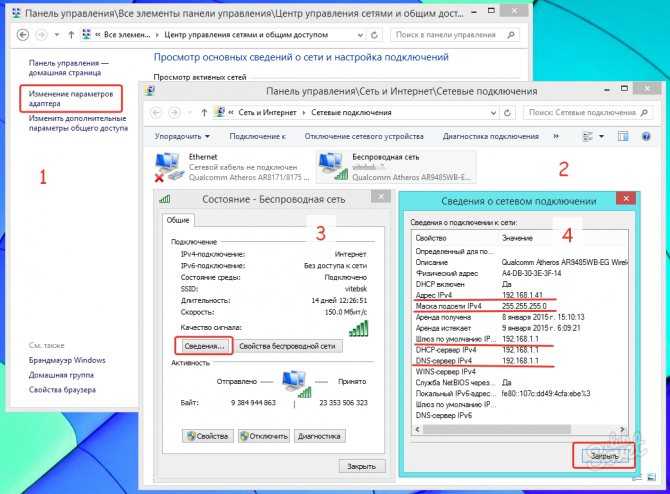 Вы можете узнать свой внешний IP-адрес с помощью веб-инструмента создания отчетов об IP-адресах.
Вы можете узнать свой внешний IP-адрес с помощью веб-инструмента создания отчетов об IP-адресах.
Понимание IP-адресов
Компьютеры в Интернете направляют сообщения друг другу с помощью IP-адресов. Это числовые идентификаторы, чем-то похожие на телефонные номера, которые идентифицируют компьютеры и другие устройства. Каждый провайдер интернет-услуг имеет назначенный ему диапазон общедоступных IP-адресов или набор диапазонов, и другие провайдеры могут направлять трафик в нужное место на основе этого набора диапазонов.
Ваш компьютер может иметь отдельный внутренний адрес в домашней или рабочей сети, назначенный вашим интернет-маршрутизатором. Ваш внешний IP-адрес на самом деле может быть IP-адресом вашего маршрутизатора, при этом маршрутизатор преобразует внутренние и внешние адреса, когда вы отправляете сообщения в более широкий Интернет, но все же может быть полезно знать адрес, который внешние серверы видят для вашего компьютера.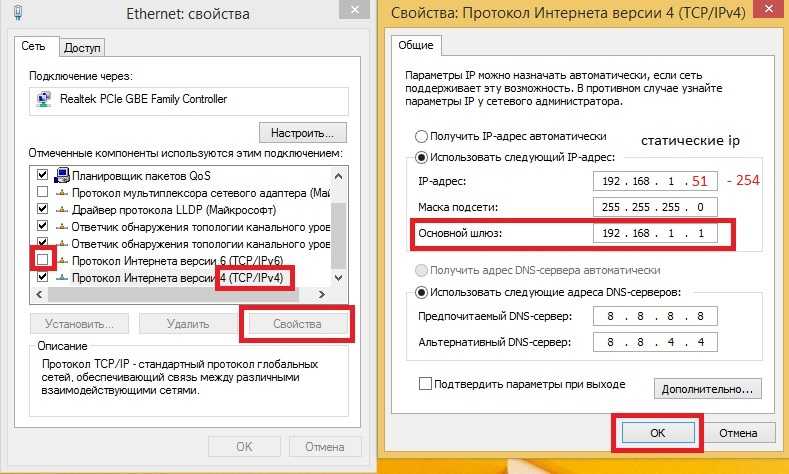 Этот процесс преобразования называется преобразованием сетевых адресов или NAT.
Этот процесс преобразования называется преобразованием сетевых адресов или NAT.
В Интернете широко используются две версии IP-адресов, которые называются IP версии 4 и IP версии 6. В зависимости от вашего интернет-провайдера ваш компьютер и маршрутизатор могут использовать адрес IPv4, адрес IPv6 или оба.
Проверка вашего внешнего IP-адреса
Существует ряд веб-служб, которые могут показать вам ваш IP-адрес.
Вам, откройте веб-браузер и перейдите на такой веб-сайт. Некоторые примеры включают WhatIsMyIPAddress.com, ExpressVPN.com и IPChicken.com. Вы также можете часто вводить «IP-адрес» в поисковые системы, такие как Google, чтобы увидеть свой IP-адрес.
Если хотите, скопируйте свой IP-адрес в файл, распечатайте его или запишите. Вы также можете сделать скриншот страницы, если это проще.
Ваш IP-адрес не является особо секретным, и его можно увидеть на любом веб-сайте или в любой онлайн-службе, которую вы посещаете. Тем не менее, ваш IP-адрес не обязательно публично связан с вами, и вы, возможно, не захотите раскрывать его слишком широко из соображений безопасности. Если кто-то спрашивает ваш IP-адрес, вы должны убедиться, что понимаете, почему они спрашивают, и что вы чувствуете себя комфортно, делясь этой информацией, точно так же, как вы можете не давать свой номер телефона, домашний адрес или адрес электронной почты любому, кто запросит их без хорошая причина.
Тем не менее, ваш IP-адрес не обязательно публично связан с вами, и вы, возможно, не захотите раскрывать его слишком широко из соображений безопасности. Если кто-то спрашивает ваш IP-адрес, вы должны убедиться, что понимаете, почему они спрашивают, и что вы чувствуете себя комфортно, делясь этой информацией, точно так же, как вы можете не давать свой номер телефона, домашний адрес или адрес электронной почты любому, кто запросит их без хорошая причина.
Ваш локальный IP-адрес
В зависимости от конфигурации вашей сети ваш внешний IP-адрес может совпадать или отличаться от вашего адреса в локальной сети.
Если вы хотите найти IP-адрес, который ваш маршрутизатор и другие компьютеры в вашей офисной или домашней сети используют для доступа к вашему компьютеру, вы можете сделать это с помощью своей операционной системы.
Если вы используете Microsoft Windows, вы можете использовать инструмент «ipconfig» для отображения этой и другой информации о вашей сети.